|
CHRIS

Ce tutoriel a été créé et traduit avec CorelX12, mais il peut également être exécuté avec les autres versions. Suivant la version utilisée, vous pouvez obtenir des résultats différents. Depuis la version X4, la fonction Image>Miroir a été remplacée par Image>Renverser horizontalement, et Image>Renverser avec Image>Renverser verticalement . Dans les versions X5 et X6, les fonctions ont été améliorées par la mise à disposition du menu Objets. Avec la nouvelle version X7, nous avons encore Image>Miroir et Image>Renverser/Retourner, mais avec nouvelles différences. Voir les détails à ce sujet ici Certaines dénominations ont changées entre les versions de PSP. Les plus frequentes dénominations utilisées:   Vos versions ici Vos versions ici Nécessaire pour réaliser ce tutoriel: Matériel ici Merci: pour le tube de la femme Beatrice; pour le papillon Kahlan et pour un masque Narah. Fractal trouvé sur le net. Le reste du matériel est de Tati (ici les liens vers les sites des créateurs de tubes) Modules Externes: consulter, si nécessaire, ma section des filtres ici Filters Unlimited 2.0 ici Mehdi - Wavy Lab 1.1 ici Mehdi - Weaver, Sorting Tiles ici Filter Factory Gallery A - Weave ici Graphics Plus - Cross Shadow ici Tramages - Tow the line ici Simple ici Filtres Factory Gallery, Graphics Plus, Tramages et Simple peuvent être utilisés seuls ou importés dans Filters Unlimited. voir comment le faire ici). Si un filtre est fourni avec cette icône,  en fonction des couleurs utilisées, vous pouvez changer le mode mélange et l'opacité des calques. Placer le masque 20-20 dans le dossier Masques. Ouvrir les autres masques dans PSP et les minimiser avec le reste du matériel. Choisir des couleurs en fontion de votre tube. Ci-dessous la palette des couleurs  1. Placer en avant plan la couleur 2 #a97fc1, et en arrière plan la couleur 1 #7b4da7. 2. Ouvrir une nouvelle image transparente 900 x 550 pixels. 3. Sélections>Sélectionner tout. 4. Ouvrir Imagen_Fractal et Édition>Copier. Revenir sur votre travail et Édition>Coller dans la sélection. **** Note 1: Si vous utilisez des autres couleurs, vous pouvez continuer jusqu'à l'étape 7 et après changer la couleur de l'image avec le filtre Adjust>Variations o avec Réglage>Teinte et Saturation>Coloriser **** Note 2. Lorsque vous faites d'autres versions du tutoriel, notez que la coloration du fractal ne donne pas un bon résultat. Je vous montre l'option que j'ai faite pour les autres versions: Effets>Modules Externes>Mehdi - Wavy Lab 1.1. 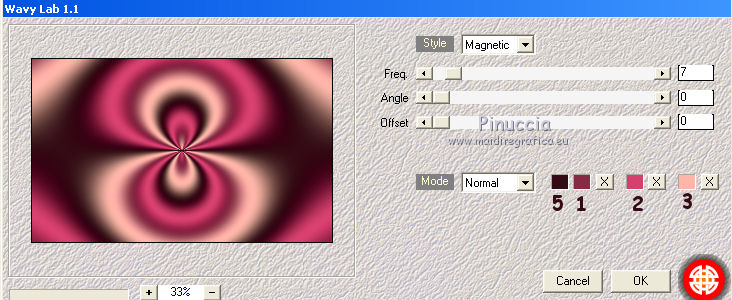 Choisissez des couleurs en harmonie avec votre tube et l'une d'elles qui se démarque beaucoup, (comme ma couleur 3), de sorte que plus tard on fait l'effet Kaléidoscope plus perceptible. **** 5. Sélections>Désélectionner tout. 6. Réglage>Flou>Flou radial.  Note: si vous utilisez un autre tube avec d'autres couleurs et la même image fractal, coloriser cette image et continuez avec vos couleurs à partir d'ici 7. Calques>Dupliquer. Image>Miroir. Réduire l'opacité de ce calque à 50%. Calques>Fusionner>Fusionner le calque de dessous. 8. Calques>Nouveau calque raster. Effets>Modules Externes>Mehdi - Wavy Lab 1.1. Ce filtre crée des dégradés avec les couleurs de votre palette: la première est la couleur d'arrière plan (1) #7b4da7, la deuxième est la couleur d'avant plan (2) #a97fc1. Changer les autres deux couleurs créées par le filtre: la troisième avec la couleur 5 #251033 et la dernière avec la couleur 3 #c5b3e7.  pour ma deuxième version  9. Effets>Modules Externes>Filters Unlimited 2.0 - Simple - Diamonds. 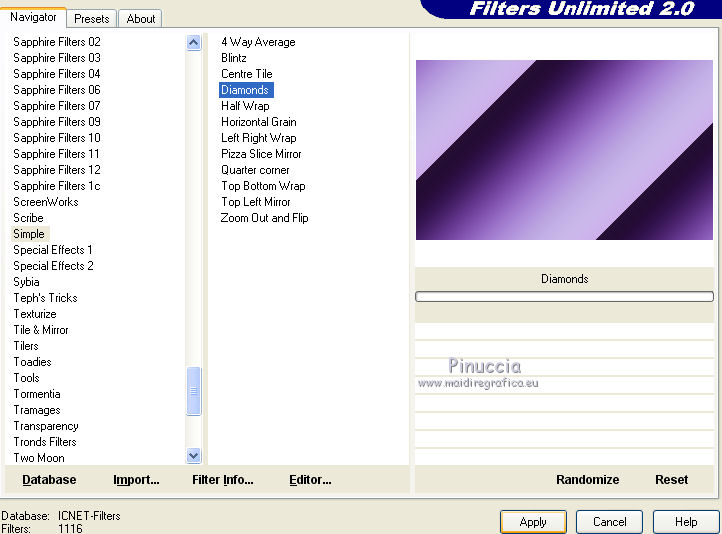 10. Effets>Modules Externes>Filters Unlimited 2.0 - Simple - Pizza Slice Mirror.  11. Effets>Effets d'image>Mosaïque sans jointures.  12. Effets>Effets d'image>Mosaïque sans jointures, côte à côte.  13. Effets>Modules Externes>Filter Factory Gallery A - Weave.  14. Effets>Effets d'image>Mosaïque sans jointures.  15. Calques>Dupliquer. Image>Miroir. Calques>Fusionner>Fusionner le calque de dessous. 16. Effets>Modules Externes>Filters Unlimited 2.0 - Simple - Half Wrap.  17. Effets>Modules Externes>Filters Unlimited 2.0 - Simple - Top Left Mirror. 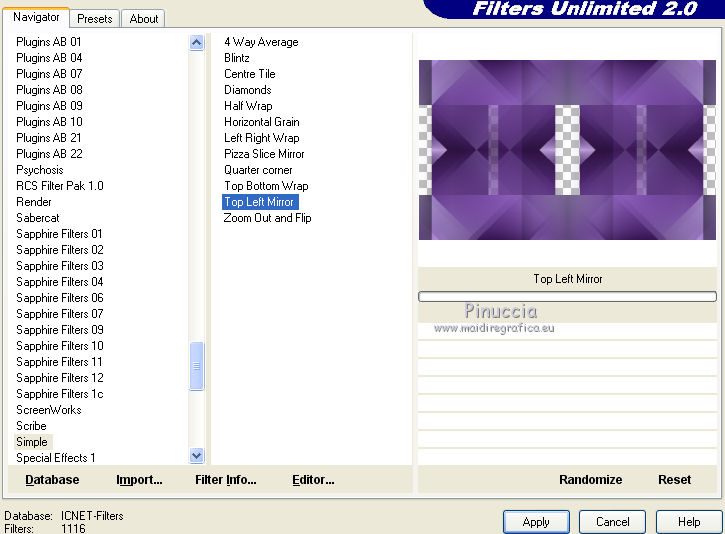 18. Activer l'outil Sélection  (peu importe le type de sélection, parce que avec la sélection personnalisée vous obtenez toujours un rectangle), cliquer sur Sélection personnalisée  et setter ces paramètres.  Presser CANC sur le clavier  Sélections>Désélectionner tout. Effets>Effets de bords>Accentuer. 19. Vous positionner sur le calque du bas de la pile, Raster 1. Calques>Dupliquer. Calques>Agencer>Déplacer vers le haut. 20. Effets>Modules Externes>Mehdi - Weaver. 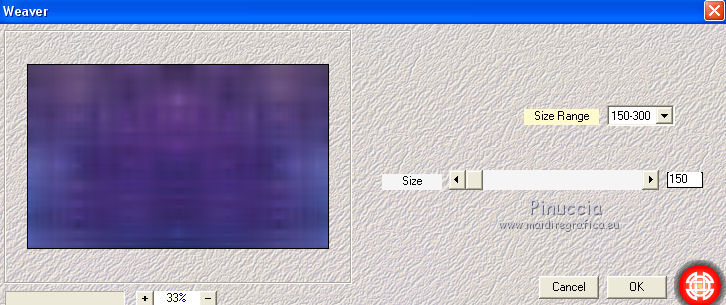 21. Effets>Modules Externes>Mehdi - Sorting Tiles. 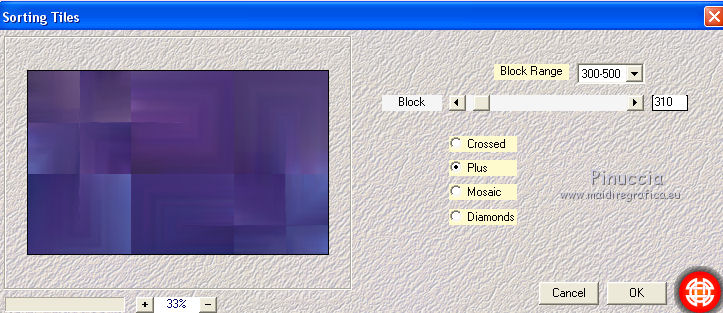 22. Image>Redimensionner, à 60%, redimensionner tous les calques décoché. 23. Effets>Effets d'image>Mosaïque sans jointures, côte à côte.  Effets>Effets de bords>Éroder. 24. Effets>Modules Externes>Graphics Plus - Cross Shadow, par défaut.  25. Vous positionner sur le calque du bas de la pile, Raster 1. Calques>Dupliquer. Calques>Agencer>Placer en haut de la pile. 26. Effets>Effets de réflexion>Kaléïdoscope.  27. Effets>Modules Externes>Filters Unlimited 2.0 - Image Enhancement - Sunshine.  28. Calques>Charger/Enregistrer un masque>Charger à partir du disque. Chercher et charger le masque 20-20.  Calques>Dupliquer. 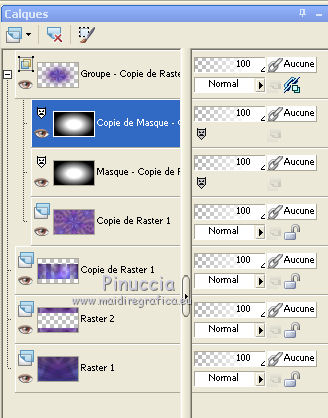 Calques>Fusionner>Fusionner le groupe. 29. Effets>Modules Externes>Filters Unlimited 2.0 - Image Enhancement - Sunshine note: cette étape est optionnelle, elle dépendra des couleurs utilisées. Peut-être vous n'en avez pas besoin, ou vous pouvez jouer avec la valeur de "Intensity".  30. Effets>Effets de bords>Accentuer. 31. Calques>Nouveau calque raster. Sélection personnalisée  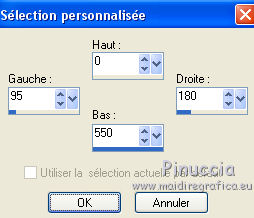 32. Effets>Effets 3D>Ombre portée, couleur 3 #c5b3e7. 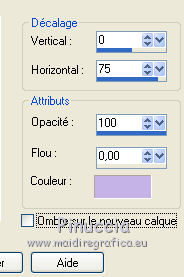 Sélections>Désélectionner tout. 33. Effets>Effets d'image>Mosaïque sans jointures, côte à côte.  34. Effets>Modules Externes>Filters Unlimited 2.0 - Tramages - Tow the line, par défaut.  35. Placer le calque en mode Lumière douce. Effets>Effets de bords>Dilater.  36. Ouvrir le tube TD_Deco1_Chris et Édition>Copier. Revenir sur votre travail et Édition>Coller comme nouveau calque. Ne pas déplacer; il est à sa place. 37. Placer en avant plan la couleur 4 #eec6dc. Calques>Nouveau calque raster. Remplir  le calque avec la couleur 4 #eec6dc. le calque avec la couleur 4 #eec6dc.38. Calques>Nouveau calque de masque>A partir d'une image. Ouvrir le menu deroulant sous la fenêtre d'origine et vous verrez la liste des images ouvertes. Sélectionner le masque Narah_Mask_1462.  Calques>Fusionner>Fusionner le groupe. 39. Placer le calque en mode Recouvrement et réduire l'opacité à 70%.  40. Réglage>Netteté>Davantage de netteté. 41. Ouvrir le tube TD_Deco2_Chris et Édition>Copier. Revenir sur votre travail et Édition>Coller comme nouveau calque. Ne pas déplacer, il est à sa place. Garder le calque en mode Écran. 42. Ouvrir le tube TD_Texto_Chris et Édition>Copier. Revenir sur votre travail et Édition>Coller comme nouveau calque. Ne pas déplacer, il est à sa place. 43. Calques>Nouveau calque raster. Remplir  avec la couleur d'avant plan (4) #eec6dc. avec la couleur d'avant plan (4) #eec6dc.44. Calques>Nouveau calque de masque>A partir d'une image. Ouvrir le menu deroulant sous la fenêtre d'origine et sélectionner le masque TD_Mask_Chris.  Calques>Fusionner>Fusionner le groupe. 45. Placer le calque en mode Recouvrement. 46. Image>Ajouter des bordures, 1 pixel, symétrique, couleur #ffffff. Image>Ajouter des bordures, 3 pixels, symétrique, couleur 1 #7b4da7. Image>Ajouter des bordures, 1 pixel, symétrique, couleur 5 #251033. Image>Ajouter des bordures, 10 pixels, symétrique, couleur 3 #c5b3e7. Image>Ajouter des bordures, 1 pixel, symétrique, couleur 5 #251033. Image>Ajouter des bordures, 15 pixels, symétrique, couleur #ffffff. Image>Ajouter des bordures, 1 pixel, symétrique, couleur 5 #251033. Image>Ajouter des bordures, 40 pixels, symétrique, couleur #ffffff. 47. Ouvrir le tube Kahlan_Butterfly et Édition>Copier. Revenir sur votre travail et Édition>Coller comme nouveau calque. Image>Miroir. Image>Redimensionner, 1 fois à 50% et 1 fois à 75%, redimensionner tous les calques décoché. 48. Touche K sur le clavier pour activer l'outil Sélecteur  et placer Position horiz.: 141,00 et Position vert.: 100,00. 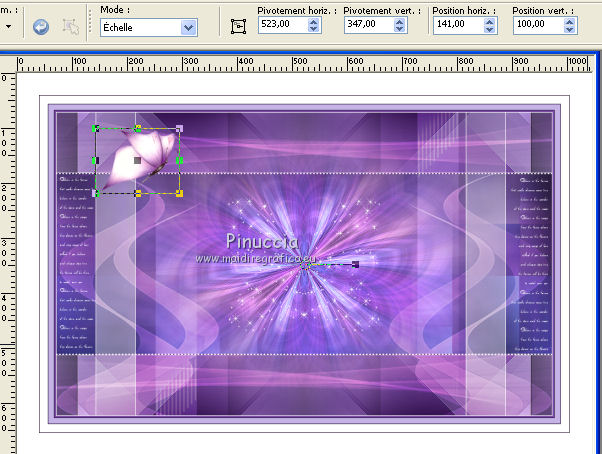 49. Calques>Dupliquer. Image>Miroir. Image>Redimensionner, à 50%, redimensionner tous les calques décoché. Placer Position horiz.: 864,00 et Position vert.: 86,00. 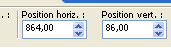 Touche M pour désélectionner l'outil. Réglage>Netteté>Netteté. 50. Effets>Effets 3D>Ombre portée, couleur 5 #251033.  51. Vous positionner sur le calque de dessous du premier papillon, Raster 1. Réglage>Netteté>Netteté. Effets>Effets 3D>Ombre portée, couleur 5 #251033.  Réglage>Netteté>Netteté. 52. Ouvrir le tube TD_WordArt_Chris et Édition>Copier. Revenir sur votre travail et Édition>Coller comme nouveau calque. 53. Touche K sur le clavier pour activer l'outil Sélecteur  et placer Position horiz.: 145,00 et Position vert.: 248,00. 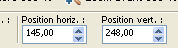 54. Effets>Effets 3D>Ombre portée, couleur 5 #251033. 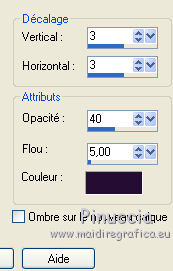 55. Ouvrir le tube Tube_Fairy_Violet_GB et Édition>Copier. Revenir sur votre travail et Édition>Coller comme nouveau calque. Image>Redimensionner, à 90%, redimensionner tous les calques décoché. Placer Position horiz. 436,00 et Position vert: 108,00. 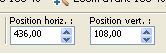 Touche M pour désélectionner l'outil. 56. Calques>Dupliquer. Vous positionner sur le calque de dessous de l'original, Raster 3 Réglage>Flou>Flou gaussien - rayon 10.  57. Vous positionner sur le calque de dessus, Copie de Raster 3. Effets>Effets 3D>Ombre portée, couleur 5 #251033.  58. Signer votre travail sur un nouveau calque. Ajouter, si vous voulez, le watermark de l'auteur; en ce cas, ne pas oublier le watermark du traducteur. 59. Image>Ajouter des bordures, 1 pixel, symétrique, couleur 5 #251033. 51. Image>Redimensionner, 900 pixels di largeur, redimensionner tous les calques coché. Réglage>Netteté>Netteté. Enregistrer en jpg. Version avec tube de Luz Cristina    Vos versions ici Vos versions ici Si vous avez des problèmes, ou des doutes, ou vous trouvez un link modifié, ou seulement pour me dire que ce tutoriel vous a plu, vous pouvez m'écrire. 6 Avril 2021 |




